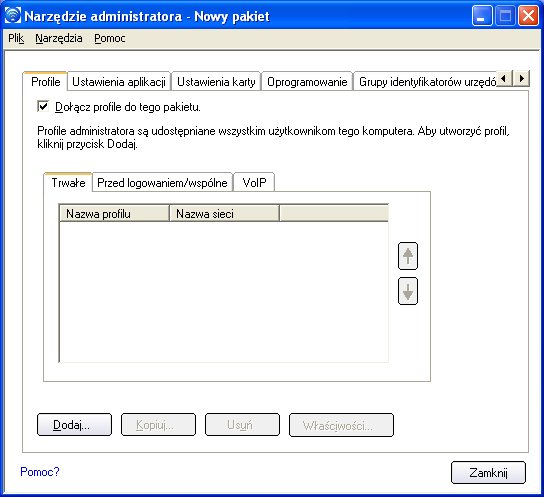
Narzędzie administratora jest przeznaczone dla osób z uprawnieniami administratora na danym komputerze. To narzędzie służy do konfigurowania profili udostępnianych (wspólnych), profili łączenia przed logowaniem i profili połączeń trwałych. Narzędzie administratora może być również używane przez personel z działu informatycznego do konfigurowania ustawień użytkownika w programie Intel(R) PROSet/Wireless oraz do tworzenia pakietów eksportowanych do innych systemów.
Narzędzie administratora jest dostępne w menu Narzędzia. Aby było wyświetlane w menu Narzędzia, musi zostać wybrane podczas instalacji oprogramowania Intel PROSet/Wireless.
Użytkownicy nie mogą modyfikować ustawień ani profili administratora, jeśli nie dysponują hasłem do narzędzia. Przy pierwszym uzyskiwaniu dostępu do Narzędzia administratora należy wprowadzić hasło. Hasło nie powinno zawierać więcej niż 100 znaków. Puste hasła nie są dozwolone.
Pakiety administratora służą do zapisywania profili administracyjnych i innych ustawień. Ten samowyodrębniający się plik wykonywalny można kopiować i wysyłać do klientów w sieci. Po uruchomieniu pliku jego zawartość jest instalowana i konfigurowana na komputerze docelowym.
Aby utworzyć nowy pakiet:
UWAGA: Pakiet można również zapisać, wybierając w menu Plik narzędzia administratora opcję Zapisz pakiet.
Aby dokonać edycji pakietu:
UWAGA: Pakiet administratora można również edytować, wybierając w menu Plik narzędzia administratora opcję Otwórz pakiet.
Profile administratora należą do administratora sieci lub administratora danego komputera — i są przez niego zarządzane. Te profile są wspólne, czyli udostępniane przez wszystkich użytkowników komputera. Użytkownicy końcowi nie mogą jednak modyfikować tych profili. Profile te mogą być modyfikowane tylko przy użyciu chronionego hasłem Narzędzia administratora.
Istnieją trzy typy profili administratora: trwałe, łączenia przed logowaniem/wspólne oraz głos przez protokół internetowy (VoIP).
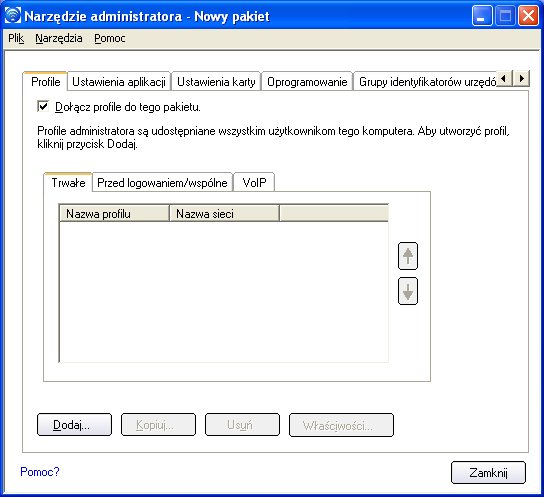
Profile trwałe są stosowane podczas uruchamiania systemu lub gdy na komputerze nie jest zalogowany żaden użytkownik. Po wylogowaniu użytkownika, połączenie bezprzewodowe jest utrzymywane do momentu wyłączenia komputera lub zalogowania innego użytkownika.
Kluczowe kwestie związane z łączeniem trwałym:
UWAGA: Oprogramowanie Intel PROSet/Wireless obsługuje certyfikaty komputera. Nie są one jednak wyświetlane na listach certyfikatów.
Aby utworzyć profil trwały:
Profile Przed logowaniem/Wspólne (Pre-logon/Common) są stosowane przed logowaniem użytkownika. Jeśli zainstalowano obsługę funkcji logowania pojedynczego, profil jest stosowany i połączenie jest nawiązywane przed logowaniem w systemie Windows.
Jeśli obsługa logowania pojedynczego nie została zainstalowana, profil jest stosowany po aktywowaniu sesji użytkownika.
Profile łączenia przed logowaniem/wspólnego są zawsze wyświetlane na górze listy profili. Użytkownicy mogą określać priorytety dla własnych profili, ale nie dla profili łączenia przed logowaniem/wspólnego. Ponieważ profile te znajdują się na górze listy profili, program Intel PROSet/Wireless najpierw próbuje automatycznie łączyć się z profilami administratora, a dopiero później z profilami użytkownika.
UWAGA: Tylko administrator może tworzyć i eksportować profile łączenia przed logowaniem/wspólne.
Kluczowe kwestie związane z łączeniem przed logowaniem:
Obsługa łączenia przed logowaniem jest instalowana podczas instalacji niestandardowej oprogramowania Intel PROSet/Wireless. Więcej informacji na ten temat można znaleźć w sekcji Instalowanie i odinstalowywanie oprogramowania.
UWAGA: Jeśli funkcje logowania pojedynczego ani łączenia przed logowaniem nie zostały zainstalowane, administrator nadal może tworzyć profile łączenia przed logowaniem/wspólne na potrzeby eksportu do komputera użytkownika.
Poniżej opisano sposób działania funkcji Łączenie przed logowaniem, od momentu uruchomienia systemu. Na potrzeby poniższej procedury założono, że istnieje zapisany profil z odpowiednimi ustawieniami zabezpieczeń z włączoną opcją Użyj nazwy użytkownika i hasła logowania systemu Windows, którą można stosować podczas logowania do systemu Windows.
UWAGA: Dostęp do certyfikatu użytkownika ma tylko użytkownik uwierzytelniony na danym komputerze. Z tego powodu użytkownik powinien zalogować się na komputerze jeden raz (używając połączenia kablowego, profilu zamiennego lub logując się lokalne) przed użyciem profilu łączenia przed logowaniem, który jest uwierzytelniany przy użyciu certyfikatu użytkownika
Po wylogowaniu wszystkie połączenia bezprzewodowe są rozłączane i stosowany jest profil trwały (jeśli jest dostępny). W niektórych okolicznościach warto utrzymać bieżące połączenie (np. w przypadku, gdy po wylogowaniu konieczne będzie przekazanie na serwer danych specyficznych dla użytkownika lub gdy używane są profile mobilności).
Aby móc korzystać z tej funkcji, należy utworzyć profil oznaczony zarówno jako profil łączenia przed logowaniem, jak i profil trwały. Jeśli taki profil będzie aktywny podczas wylogowywania użytkownika, połączenie zostanie utrzymane.
Aby utworzyć profil łączenia przed logowaniem/wspólnego:
Administrator może wybierać format nazwy użytkownika dla serwera uwierzytelniania.
Dostępne opcje:
- użytkownik (domyślnie)
- użytkownik@domena
- użytkownik@domena.com
- DOMENA\nazwa_użytkownika
UWAGA: Jeśli dla profilu skonfigurowano zarówno opcje połączenia przed logowaniem/wspólnego i trwałego, a połączenie trwałe zostało już ustanowione, profil łączenia przed logowaniem/wspólnego jest ignorowany.
Oprogramowanie Intel PROSet/Wireless obsługuje aplikacje telefoniczne innych firm typu VoIP.
Aplikacje VoIP innych firm obsługują kodery-dekodery głosowe. Kodery-dekodery służą do kodowania głosu na potrzeby przesyłania siecią przy użyciu protokołu internetowego. Kodery-dekodery umożliwiają kompresję w celu zaoszczędzenia przepustowości sieci.
Oprogramowanie Intel PROSet/Wireless obsługuje następujące standardy koderów-dekoderów ITU:
Koder-dekoder |
Algorytm |
Szybkość transmisji danych (Kb/s) |
Komentarz |
ITU G0,711 |
PCM (ang. Pulse Code Modulation) |
64 |
G.711 i mu-law używane w Ameryce Północnej i Japonii; G.711 i A-law używane w pozostałych miejscach na świecie. |
ITU G0,722 |
SBADPCM (ang. Sub-Band Adaptive Differential Pulse Code Modulation) |
48, 56 i 64 |
|
ITU G0,723 |
Koder wieloszybkościowy |
5,3 i 6,4 |
|
ITU G0,726 |
ADPCM (ang. Adaptive Differential Pulse Code Modulation) |
16, 24, 32 i 40 |
|
ITU G.728 |
LD-CELP (ang. Low-Delay Code Excited Linear Prediction) |
16 |
|
ITU G0,729 |
CS-ACELP (ang. Conjugate Structure Algebraic-Code Excited Linear Prediction) |
8 |
|
Przy konfigurowaniu różnych szybkości transmisji danych koderów-dekoderów i szybkości klatek w celu poprawienia jakości głosu podczas transmisji VoIP administrator może tworzyć profile, korzystające z istniejących profili VoIP.
Aby utworzyć profil VoIP:
UWAGA: Należy się upewnić, że opcja Głos przez protokół internetowy na stronie Ustawienia aplikacji nie została wyłączona. Domyślnie opcja ta jest włączona.
Koder-dekoder |
Użycie |
Szybkość klatek |
|---|---|---|
|
|
|
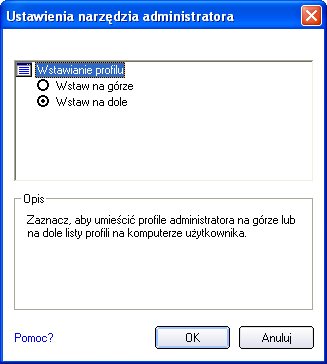
Administrator może określać kolejność profili administratora na liście profili w Narzędziu administratora.
Administrator może określać poziom kontroli, jaką dysponują użytkownicy nad połączeniem z siecią bezprzewodową.
Aby skonfigurować ustawienia aplikacji:
| Nazwa |
Opis |
|---|---|
Aby umożliwić użytkownikowi wyłączanie łączności radiowej 802.11 na swoim komputerze, zaznacz opcję Dodaj opcję włączania/wyłączania łączności radiowej 802.11a. Do menu na pasku zadań oraz w oknie głównym programu Intel PROSet/Wireless na komputerze użytkownika zostanie dodana opcja wyłączania łączności radiowej 802.11a. Po zainstalowaniu tej funkcji na komputerze użytkownika wykonaj poniższe instrukcje w celu włączenia lub wyłączenia łączności radiowej 802.11a. Aby wyłączyć łączność radiową 802.11a:
Aby włączyć łączność radiową 802.11a:
UWAGA: Ta opcja jest dostępna tylko w przypadku kart sieci bezprzewodowych obsługujących standardy: 802.11a, 802.11b i 802.11g. W przypadku komputerów z kartą Intel(R) PRO/Wireless 3945BG Network Connection lub Intel(R) PRO/Wireless 2200BG Network Connection ta funkcja nie jest instalowana. |
|
Uwierzytelnianie 802.1x
|
Umożliwia użytkownikowi tworzenie profili lub łączenie z profilami, które obsługują różne typy EAP uwierzytelniania 802.1x. Zaznacz typy uwierzytelniania 802.1x, które mają zostać włączone na komputerze użytkownika. MD5, EAP-SIM, LEAP, TLS, TTLS, PEAP, EAP-FAST. |
Narzędzie administratora |
Wyłącz dostęp do narzędzia administratora na komputerze użytkownika. |
Automatyczne uruchamianie aplikacji |
Zaznacz, aby automatycznie uruchomić plik wsadowy, plik wykonywalny lub skrypt po połączeniu określonego profilu z siecią. Na przykład, przy każdym połączeniu użytkownika z siecią bezprzewodową automatycznie uruchamiana może być sesja VPN. |
Aplikacja przełączania łączności radiowej |
Włącza aplikację innej firmy i wyłącza włączanie i wyłączanie sieci bezprzewodowej przez program Intel PROSet/Wireless. |
CCX wersja 4 |
Wybierz opcję Włącz CCSv4, aby włączyć funkcje rozszerzeń Cisco w wersji 4 (CCXv4) dla profili EAP-FAST. UWAGA: Funkcja grup EAP-FAST A-ID nie jest dostępna w Narzędziu administratora, jeżeli rozszerzenia CCXv4 nie zostały włączone. Wybierz monity włączone i wyłączone na komputerze użytkownika dla podawania poświadczeń dostępu zabezpieczonego EAP-FAST: Włącz monity i ostrzeżenia dla podawania nieuwierzytelnionego: Opcja pozwala wyłączyć monity i ostrzeżenia dotyczące automatycznego podawania poświadczeń dostępu zabezpieczonego w przypadku braku tych poświadczeń lub braku poświadczeń odpowiadających identyfikatorowi A-ID wysłanemu przez serwer, z którym nawiązano połączenie. Wyłącz monity w czasie przełączania serwera domyślnego (A-ID): Opcja pozwala wyłączyć monity w przypadku napotkania przez klienta serwera, który podał poświadczenia dostępu zabezpieczonego, ale który nie jest obecnie serwerem domyślnym. Wyłącz podawanie nieuwierzytelnione po podaniu poświadczeń dostępu zabezpieczonego: Opcja pozwala automatycznie wyłączyć automatyczne podawanie poświadczeń po podaniu poświadczeń dostępu zabezpieczonego dla danego identyfikatora A-ID. UWAGA: W przypadku komputerów z kartą Intel(R) PRO/Wireless 3945BG Network Connection, Intel(R) PRO/Wireless 2915ABG Network Connection lub Intel(R) PRO/Wireless 2200BG Network Connection ta funkcja nie jest instalowana za pomocą pakietu administratora. |
Buforuj poświadczenia |
Zaznacz, aby zapisać poświadczenia po zalogowaniu się użytkownika. Jeśli połączenie bezprzewodowe zostanie tymczasowo przerwane, zapisane poświadczenia zostaną użyte do ponownego łączenia. Poświadczenia zostaną usunięte po wylogowaniu się użytkownika. UWAGA: Jeśli pole wyboru nie jest zaznaczone, opcja Monituj przy każdym łączeniu jest niedostępna podczas tworzenia profilu. |
Urządzenie z urządzeniem (ad hoc) |
Umożliwia określanie, czy użytkownik może tworzyć profile ad hoc i dołączać do sieci ad hoc. Aby określić, czy użytkownik może łączyć się z sieciami "urządzenie z urządzeniem", wybierz jedną z następujących opcji:
Umożliwia określanie, czy użytkownik może konfigurować profile z ustawieniami "urządzenie z urządzeniem" (ad hoc), czy nie może konfigurować profili Urządzenie z urządzeniem (ad hoc).
Aby usunąć tryb działania Urządzenie z urządzeniem (ad hoc) ze strony Ustawienia ogólne Kreatora Profili, należy zaznaczyć opcje Wyłącz sieć "urządzenie z urządzeniem" i Ukryj ustawienia aplikacji "urządzenie z urządzeniem". Uniemożliwi to użytkownikowi tworzenie profili obsługujących sieci "urządzenie z urządzeniem" (ad hoc). |
Import i eksport |
Zaznacz, aby włączyć importowanie i eksportowanie profili dla komputera użytkownika. Po włączeniu możliwe jest automatyczne importowanie profili skopiowanych do folderu automatycznego importowania. |
Komunikat o przełączeniu łączności radiowej |
Włącza w aplikacji innej firmy funkcję powiadamiania o włączenia i wyłączenia łączności radiowej przez program Intel PROSet/Wireless. |
Microsoft Windows XP — współistnienie |
Zaznacz opcję Włącz usługę konfiguracji zerowej sieci bezprzewodowej Microsoft i oprogramowanie Intel PROSet/Wireless tak, aby współistniały w tym systemie. Zaznacz tę opcję, aby usługa konfiguracji zerowej sieci bezprzewodowej Microsoft i oprogramowanie Intel PROSet/Wireless współistniały w tym systemie. Wybranie tej opcji powoduje, że usługa konfiguracji zerowej sieci bezprzewodowej systemu Microsoft Windows XP nie jest wyłączana po włączeniu oprogramowania Intel PROset/Wireless. |
Przed logowaniem — tryb Cisco |
Włącz tryb Cisco dla łączenia przed logowaniem. Punkty dostępu Cisco mogą obsługiwać wiele nazw sieci bezprzewodowych (SSID), ale nadawać tylko jedną. Aby połączyć się z takim punktem dostępu, podejmowana jest próba łączenia się przy użyciu każdego profilu. Działanie takie nazywane jest "trybem Cisco". UWAGA: Łączenie przed logowaniem może trwać dłużej. |
Profil - łączność |
Określ poziom łączności dla profili na komputerze użytkownika. Wyłącz przełączanie profili Intel. Użytkownicy mogą łączyć się tylko z pierwszym profilem łączenia przed logowaniem (wspólnym) lub z profilami łączenia przed logowaniem.
|
Poziom zabezpieczeń |
Wybierz poziom zabezpieczeń na komputerze użytkownika. Użytkownicy mogą łączyć się z profilami tylko na tym poziomie zabezpieczeń
|
Logowanie pojedyncze |
Zaznaczyć typy profili administratora, które zostały włączone na komputerze użytkownika?
|
Włącza oprogramowanie innej firmy do używania aplikacji VoIP na komputerze użytkownika. Ta funkcja jest domyślnie włączona. |
|
Wybierz menedżera Wi-Fi, który ma zarządzać połączeniami bezprzewodowymi użytkownika. Użyj menedżera Wi-Fi poprzedniego zalogowanego użytkownika lub zezwól każdemu użytkownikowi na wybranie preferowanego menedżera Wi-Fi.
|
|
Zamknij |
Zamyka Narzędzie administratora. |
Pomoc? |
Zawiera informacje Pomocy dla tej strony. |
Aby skonfigurować ustawienia karty:
Nazwa |
Opis |
|---|---|
Kanał ad hoc |
O ile pozostałe komputery w sieci ad hoc nie stosują innego kanału od kanału domyślnego, nie ma potrzeby zmiany kanału. Wartość: Umożliwia wybór dozwolonego kanału z listy.
|
Zarządzanie energią w sieci ad hoc |
Ustaw funkcje oszczędzania energii dla sieci ""urządzenie z urządzeniem"" (ad hoc).
UWAGA: W przypadku komputerów z kartą Intel(R) PRO/Wireless 3945BG Network Connection, Intel PRO/Wireless 2915ABG Network Connection lub Intel PRO/Wireless 2200BG Network Connection ta funkcja nie jest instalowana. |
Tryb ad hoc - QoS |
Kontrola QoS w sieciach ad hoc. Funkcja QoS zapewnia priorytetyzację ruchu wychodzącego z punktu dostępu w sieci bezprzewodowej LAN na podstawie klasyfikacji ruchu. WMM (Wi-Fi MultiMedia) jest certyfikatem QoS wystawionym przez organizację Wi-Fi Alliance (WFA). Gdy funkcja WMM jest włączona, karta korzysta z niej w celu obsługi funkcji oznaczania i kolejkowania priorytetów dla sieci Wi-Fi.
UWAGA: W przypadku komputerów z kartą Intel(R) PRO/Wireless 3945BG Network Connection, Intel PRO/Wireless 2915ABG Network Connection lub Intel PRO/Wireless 2200BG Network Connection ta funkcja nie jest instalowana. |
Zabezpieczenie trybu mieszanego |
Umożliwia unikanie kolizji danych w środowisku mieszanym 802.11b i 802.11g. W środowisku, w którym klienci mogą się nawzajem nie słyszeć, powinny być używane sygnały RTS/CTS. Włączenie sygnału zwrotnego CTS umożliwia zwiększenie przepustowości w środowisku, w którym klienci znajdują się blisko siebie i mogą się wykryć. |
Tryb nagłówka komunikatu |
Ustawianie długości nagłówka komunikatu odbieranego przez punkt dostępu podczas inicjowania połączenia. Do nawiązania połączenia z punktem dostępu zawsze używany jest długi nagłówek komunikatu. Opcja Automatyczny nagłówek komunikatu transmisji umożliwia automatyczne wykrywanie nagłówka komunikatu. Jeśli obsługiwane są krótkie nagłówki komunikatu, należy ich używać. Jeśli nie, należy używać nagłówków długich (Długi nagłówek komunikatu transmisji). UWAGA: W przypadku komputerów z kartą Intel(R) PRO/Wireless 3945ABG Network Connection ta funkcja nie jest instalowana za pomocą pakietu administratora. |
Zarządzanie energią |
Zarządzanie energią: Pozwala wybrać punkt równowagi między zużyciem energii a wydajnością karty. Suwak zużycia energii przez kartę bezprzewodową określa punkt równowagi między źródłem zasilania komputera a żywotnością baterii. Określ współczynnik zużycia energii względem wydajności karty. Wybierz jeden z następujących trybów oszczędzania energii:
UWAGA: Oszczędność zużycia energii zależy od ustawień infrastrukturalnych. |
Agresywność mobilności |
To ustawienie umożliwia określanie stopnia agresywności mobilności klienta sieci bezprzewodowej w celu zwiększenia jakości połączenia z punktem dostępu. Kliknij opcję Użyj wartości domyślnej, aby znaleźć punkt równowagi między brakiem mobilności i wydajnością lub wybierz wartość z listy.
|
Rozszerzenie przepływności |
Zmiana wartości kontroli pakietów.
|
Moc transmisji |
Zmniejszenie poziomu mocy transmisji powoduje zmniejszenie zasięgu łączności radiowej. Ustawienie domyślne: Najwyższe ustawienie poziomu mocy. Wartości:
UWAGA: Ustawienie optymalne dla użytkownika to moc transmisji na możliwie najniższym poziomie, zapewniająca jednak dobrą jakość komunikacji. Ustawienie takie umożliwia działanie maksymalnej liczby urządzeń bezprzewodowych w zagęszczonych obszarach i zredukowanie zakłóceń innych urządzeń, z którymi dzielona jest przestrzeń radiowa. UWAGA: Ustawienie to zostanie zastosowane w trybie infrastruktury lub ad hoc. |
Określ pasmo używane do łączenia z siecią bezprzewodową:
UWAGA: Tryby sieci bezprzewodowej (typy modulacji) określają wykryte punkty dostępu wyświetlane na liście Sieci bezprzewodowe. |
|
OK |
Umożliwia zapisanie ustawień i powrót do poprzedniej strony. |
Zamknij |
Zamyka stronę i anuluje wprowadzone zmiany. |
Pomoc? |
Zawiera informacje Pomocy dla tej strony. |
Wybieranie aplikacji Intel PROSet/Wireless instalowanych na komputerach użytkowników.
UWAGA: Jeśli planowane jest używanie programu Novell(R) Client(TM) for Windows, program ten należy zainstalować przed oprogramowaniem Intel PROSet/Wireless. Jeśli oprogramowanie Intel PROSet/Wireless zostało już zainstalowane, przed instalacją programu Novell Client for Windows należy je odinstalować.
UWAGA: Ta funkcja jest niedostępna, jeżeli w ustawieniach aplikacji Narzędzie administratora nie wybrano opcji CCX 4.
Identyfikator urzędu (A-ID) to serwer RADIUS, który podaje grupy identyfikatorów urzędów poświadczeń dostępu zabezpieczonego. Grupy identyfikatorów urzędów są udostępniane wszystkim użytkownikom komputera. Dzięki nim profile EAP-FAST obsługują wiele poświadczeń dostępu pochodzących z wielu identyfikatorów urzędów.
Grupy identyfikatorów A-ID mogą być prekonfigurowane przez administratora i ustawiane za pomocą Pakietu administratora na komputerze użytkownika. Gdy profil sieci bezprzewodowej napotka serwer z identyfikatorem A-ID należącym to tej samej grupy, użyje jego poświadczeń dostępu zabezpieczonego bez monitowania użytkownika.
Aby dodać grupę identyfikatorów A-ID:
Jeżeli grupa jest zablokowana, nie można dodawać do niej kolejnych identyfikatorów A-ID.
Aby dodać identyfikator do grupy identyfikatorów A-ID:
W przypadku braku certyfikatów dla usług EAP-TLS (TLS) lub EAP-TTLS (TTLS) należy uzyskać certyfikat klienta, umożliwiający uwierzytelnienie.
Certyfikatami można zarządzać za pomocą przeglądarki Internet Explorer lub Panelu sterowania systemu Windows.
Microsoft Windows XP i Microsoft Windows 2000: Podczas uzyskiwania certyfikatu klienta nie należy włączać silnej ochrony klucza prywatnego. Jeśli silna ochrona zostanie włączona, każdorazowo przy korzystaniu z certyfikatu konieczne będzie wprowadzanie hasła dostępu. W przypadku konfiguracji ustawień uwierzytelniania TLS lub TTLS, należy wyłączyć silną ochronę klucza prywatnego. W przeciwnym przypadku uwierzytelnianie usługi 802.1x zakończy się niepowodzeniem z powodu braku zalogowanego użytkownika, mogącego podać wymagane hasło.
Uwagi dotyczące kart inteligentnych:
Po zainstalowaniu karty inteligentnej certyfikat jest automatycznie zapisywany na komputerze i jest dostępny w osobistym magazynie certyfikatów lub głównym magazynie certyfikatów.
Krok 1: Uzyskiwanie certyfikatu
Aby umożliwić uwierzytelnianie w standardzie TLS, w składzie lokalnym musi znajdować się certyfikat klienta dla konta zalogowanego użytkownika. Wymagany jest także certyfikat zaufanego urzędu certyfikacji w magazynie głównym (root store).
Poniższe informacje dotyczą dwóch metod uzyskiwania certyfikatu:
Jeśli nie wiadomo, w jaki sposób uzyskać certyfikat użytkownika z urzędu certyfikacji, należy skontaktować się w tej sprawie z administratorem.
Aby zainstalować urząd certyfikacji na komputerze lokalnym:
Za pomocą programu Microsoft Management Console (MMC) sprawdź, czy urząd certyfikacji został zainstalowany w magazynie komputera.
UWAGA: Jeśli jest to pierwszy uzyskany certyfikat, użytkownik zostanie zapytany, czy w magazynie głównym ma zostać zainstalowany certyfikat zaufanego urzędu certyfikacji. To nie jest certyfikat zaufanego urzędu certyfikacji. Nazwa na certyfikacie to nazwa hosta urzędu certyfikacji. Wybierz opcję Tak . Certyfikat ma być używany zarówno w usłudze TLS, jak i TTLS.
Aby skonfigurować profil przy użyciu uwierzytelniania WPA z szyfrowaniem WEP lub TKIP i uwierzytelnianiem TLS:
UWAGA:Uzyskaj i zainstaluj certyfikat klienta (patrz Punkt 1 lub skontaktuj się z administratorem).
Określanie certyfikatu używanego przez program Intel PROSet/Wireless
- Użyj karty inteligentnej: Wybierz, jeśli certyfikat znajduje się na karcie inteligentnej.
- Użyj certyfikatu wystawionego dla tego komputera: Kliknij przycisk Wybierz, aby wybrać certyfikat z magazynu na komputerze.
- Użyj certyfikatu użytkownika na tym komputerze. Kliknij przycisk Wybierz, aby wybrać certyfikat znajdujący się na tym komputerze.
Wystawca certyfikatu: Certyfikat serwera otrzymany w trakcie wymiany komunikatów TLS powinien być wydany przez ten urząd certyfikacji. Dostępne będą zaufane pośrednie urzędy certyfikacji i urzędy podstawowe, których certyfikaty są dostępne do wyboru w magazynie systemowym. W przypadku wybrania opcji Dowolny zaufany urząd certyfikacji dopuszczalny będzie każdy urząd certyfikacji z listy. Kliknij opcję Dowolny zaufany urząd certyfikacji jako opcję domyślną lub wybierz wystawcę certyfikatu z listy.
Nazwa serwera lub certyfikatu: Wprowadź nazwę serwera.
Nazwa serwera lub domena, do której należy serwer, w zależności od tego, która z dwóch podanych niżej opcji została wybrana.
Nazwa serwera musi być dokładnie zgodna z określonym wpisem: Jeżeli to pole jest zaznaczone, nazwa serwera musi dokładnie odpowiadać nazwie serwera w certyfikacie. Nazwa serwera powinna obejmować pełną nazwę domeny (np. nazwa NazwaSerwera.Domena).
Nazwa domeny musi kończyć się określonym wpisem: Jeżeli to pole jest zaznaczone, nazwa serwera określa domenę, a certyfikat musi posiadać nazwę serwera należącą do tej domeny lub do jednej z jej domen podrzędnych (np. zeelans.com, gdzie serwer to blueberry.zeelans.com). UWAGA: Wskazane parametry należy uzyskać od administratora.
Uwagi dotyczące certyfikatów: Określona tożsamość powinna odpowiadać tożsamości Wystawiony dla w certyfikacie i powinna zostać zarejestrowana na serwerze uwierzytelniania (tj. na serwerze RADIUS) używanym przez stronę uwierzytelniającą. Certyfikat musi być prawidłowy względem serwera uwierzytelniania. To wymaganie jest zależne od danego serwera uwierzytelniania i oznacza, że serwer musi uznawać wystawcę certyfikatu za urząd certyfikacji. Użytkownik powinien logować się pod nazwą, która została użyta podczas instalowania certyfikatu.